„Linux“ gali pasirinkti daug darbastalio aplinkųiš. Jūs turite nuostabią „Cinnamon“ darbalaukio aplinką, „tiesiog veikia“ „Pantheon“ darbalaukio aplinką, lengvą ir lengvai pritaikomą „LXQt“ darbalaukio aplinką arba labiau tradicinę „Mate“ darbalaukio aplinką. Esate sugadinti dėl pasirinkimo ir yra darbalaukio aplinka, tenkinanti beveik visus poreikius. Beje, jei vis dar neradote tinkamos darbalaukio aplinkos, galbūt norėsite apsvarstyti galimybę sukurti savo. Šios darbalaukio aplinkos pagrindas yra „Openbox“ langų tvarkyklė. Su ja vartotojai gali gauti labai paprastą darbalaukio aplinką ir kurti ją ant viršaus.
„Openbox“ langų tvarkyklė yra labai populiari ir naudojama daugelyje skirtingų darbalaukio aplinkų. Štai kaip tai įdiegti sistemoje.
Ubuntu
sudo apt install openbox feh tint2 docky pcmanfm
Debian
sudo apt install openbox tint2 docky pcmanfm
„Arch Linux“
sudo pacman -S openbox tint2 docky pcmanfm
Fedora
sudo dnf install openbox tint2 docky pcmanfm
„OpenSUSE“
sudo zypper install openbox tint2 docky pcmanfm
Kiti
„Openbox“ nėra jūsų „Linux“ paskirstymo sąraše? Nesijaudinkite, vis tiek galite tai gauti! Atidarykite savo paketų tvarkytuvę, suraskite „openbox“ ir įdiekite!
Be „Openbox“, būtinai įdiekite ir kitus paketus. Tokie dalykai, kaip „Docky“, „Feh“, „Tint2“ ir „Pcmanfm“, yra nepaprastai svarbūs norint turėti veikiančią „Openbox“ pagrindu sukurtą darbalaukio aplinką.
Fono paveikslėlio nustatymas
„Openbox“ yra labai minimalus langų tvarkytuvas. Jis gali būti puikus darbalaukis, tačiau jo nereikia daug žiūrėti. Stalinis darbalaukis ir spalvų schema visiškai pagrįsti pasirinkta „Openbox“ tema. Tai reiškia, kad vartotojas neturi tapetų ir nemoka jų nustatyti. Dėl to norint nustatyti foną, reikalingas trečiosios šalies įrankis. Dešiniuoju pelės mygtuku spustelėkite darbalaukį ir iš kontekstinio meniu atidarykite terminalą. Terminale įveskite šią komandą:
feh --bg-scale /path/to/wallpaper.jpg
Vykdydami komandą feh, ekrano fonai akimirksniu pasikeis į bet kurį jūsų nustatytą vaizdą.
„Window Manager“ tema

Kaip minėta anksčiau, langų tvarkyklės tema„Openbox“ langų tvarkyklė yra labai svarbi. Norėdami pasirinkti naują temą, atidarykite „Obconf“: langų tvarkyklės konfigūravimo įrankį. „Obconf“ sąraše pateikiamos visos įdiegtos langų tvarkyklės temos. Pasirinkite naują spustelėdami vieną sąraše. Stalinis darbalaukis ir langų tvarkyklė iškart pasikeis į pasirinktą temą.
Atsisiųskite naujas „Openbox“ temas iš „box-look.org“.
Pasirenkamas skydelis
„Openbox“ lango tvarkyklė neturi skydelio. Kai kuriems tai yra gerai, nes jie vis tiek mėgsta naudoti viską per visą ekraną. Beje, „Openbox“ langų tvarkyklė yra žymiai palankesnė skydeliui.
Diegimo metu buvo sumontuotos dvi plokštės; „Tint2“ ir „Docky“. Perskaitykite kiekvienos plokštės apžvalgą ir nuspręskite, kurią naudoti su jūsų sąranka.
2 atspalvis
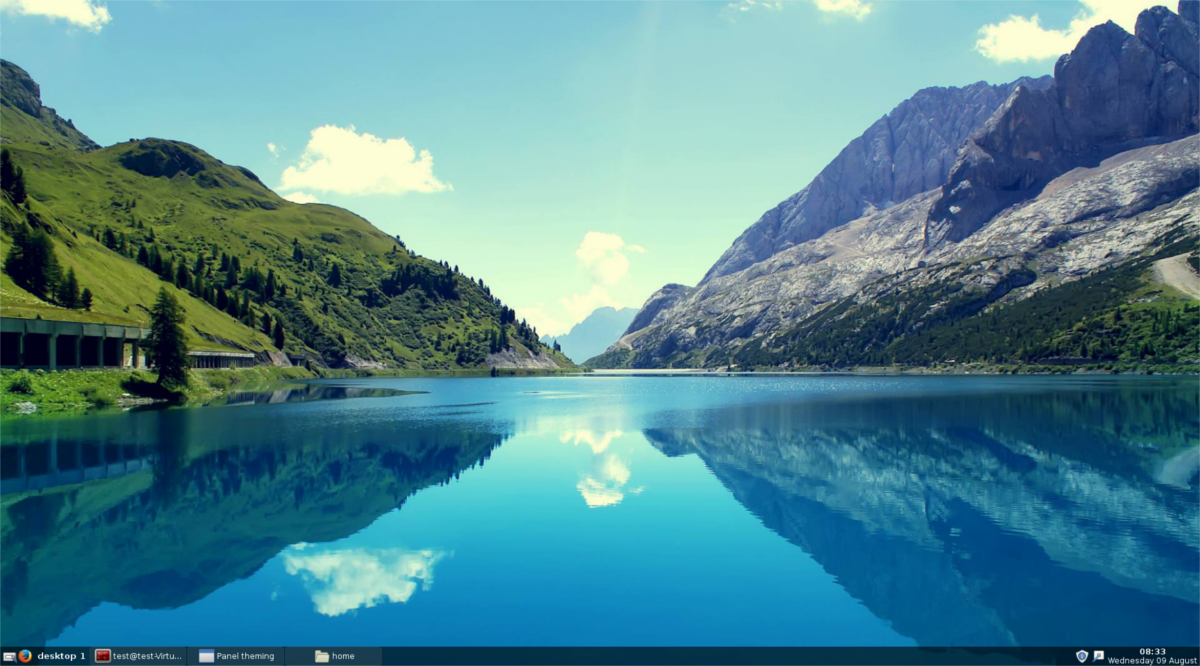
Norite kažko šiek tiek lengvesnio? Apsvarstykite galimybę naudoti „Tint2“ su nauja sąranka. Tai paprasta, X lango pagrindu sukurta plokštė, kurią beprotiškai galima konfigūruoti. Be to, „Tint2“ skydelyje pateikiami pranešimai ir sistemos dėklo palaikymas, todėl vartotojams nereikia jaudintis dėl funkcijų praradimo, kai jie pereina į šį lengvo skydo elementą. Neįmanoma išnaudoti išteklių ir nenaudojama daug grafinės galios. Dėl to jis yra puikus tiems, kurie eina į „Openbox“ dėl to, koks jis lengvas. „Tint2“ skydelių sistema aprūpinta konfigūravimo įrankiu, kuris leidžia vartotojams pasirinkti daugybę skirtingų tipų skydelių išdėstymo ir dizaino.
Docky
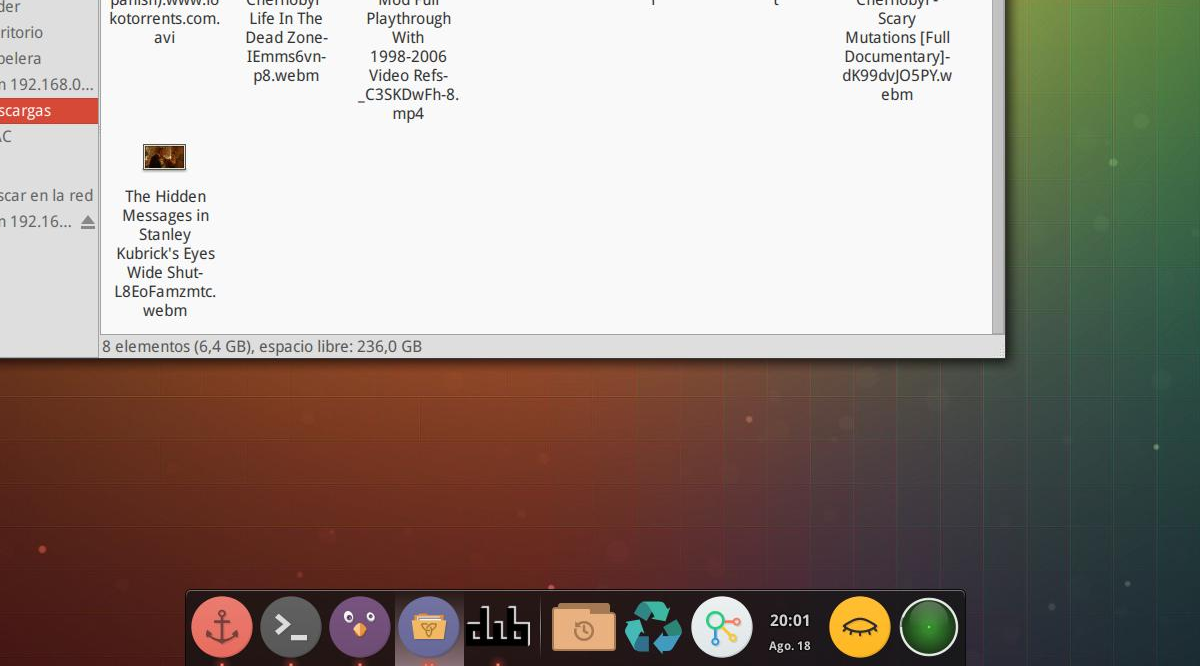
„Docky“ yra minimalistinė „Mac“ tipo plokštėlabai populiarus „Linux“ bendruomenėje. Joje yra didelis nustatymų kiekis ir netgi yra galimybė tvarkyti pranešimus bei valdiklius (kaip tai daro kitos darbalaukio aplinkos plokštės ir dokai).
Jei ieškote naujos, patogios naudoti ir sukonfigūruotos naujosios „Openbox“ pagrindu sukurtos darbalaukio aplinkos plokštės, tai yra geras pasirinkimas.
Pradinio scenarijaus nustatymas
Jūs pasirinkote skydą („Tint2“ arba „Docky“),įdiegėte „Pcmanfm“ failų tvarkyklę, nustatėte ekrano foną ir netgi pasirinkote „Openbox“ temą. Visa jūsų naujoji darbalaukio aplinka yra beveik paruošta. Dar yra vienas svarbus dalykas, kurį reikia padaryti: sukurti pradžios scenarijų.
Paleidimo scenarijus yra svarbus, nes jis liepia „Openbox“ įkelti visus jūsų nustatymus ir pan. Atidarykite terminalą ir naudokite nano teksto rengyklę, kad nustatytumėte automatinio paleidimo failą.
nano ~/.config/openbox/autostart
Automatinio paleidimo failo viduje pateikite sąrašą (viena eilutė alaikas) komandos, kurios turėtų būti paleistos iškart, kai tik atidaromas „Openbox“. Tai reiškia, kad reikia nustatyti ekrano foną, paleisti pasirinktą skydelį ir pan. Tai turėtų atrodyti maždaug taip:
xset -b feh --bg-scale /path/to/wallpaper.jpg & nm-applet & tint2 &
Pastaba: nenaudojate „tint2“ skydelio? Padėkite Docky į vietą.

Baigę automatinio paleidimo failą, išsaugokite jį paspausdami „Ctrl“ + O ir uždarykite „Nano“. Paleiskite iš naujo, ir „Openbox“ bus įkeltas su jūsų skydeliu / doku, fonu ir visa kita, ką galbūt pridėjote.
Išvada
„Openbox“ yra puikus langų tvarkytojas. Dažnai „Openbox“ naudojamas naudoti kartu su kitomis „Linux“ darbalaukio aplinkomis. Šie diegimai yra puikūs ir veikia labai gerai, tačiau vartotojai turėtų apsvarstyti galimybę naudoti tik „Openbox“. Tai turi realų potencialą, kai tik truputį pasistatysite ant viršaus.













Komentarai